苹果手机怎么把更新提醒关闭
更新时间:2024-07-09 13:28:08来源:汉宝游戏浏览量:
苹果手机在使用过程中,会频繁弹出系统更新提示,有时候可能会让人感到烦扰,如果你想要关闭这些更新提醒,可以通过简单的操作来实现。在iPhone设置中找到通用选项,然后点击软件更新,将自动更新设置改为关闭即可停止系统更新提示的弹出。这样就可以避免不必要的干扰,让手机使用更加顺畅和舒适。
如何停止iPhone系统更新提示
步骤如下:
1.首先手机主画面点击设置,如下图所示
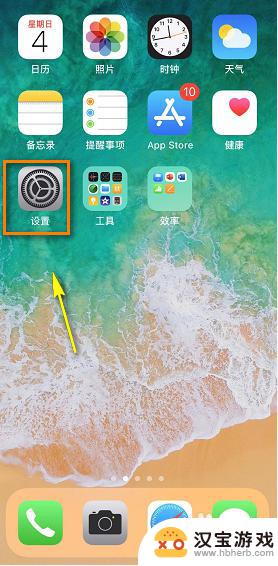
2.设置中点击通用,如下图所示
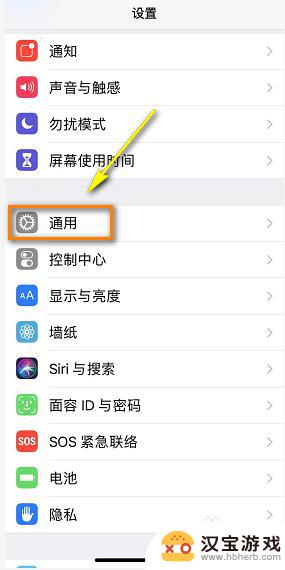
3.通用中点击软件更新,如下图所示
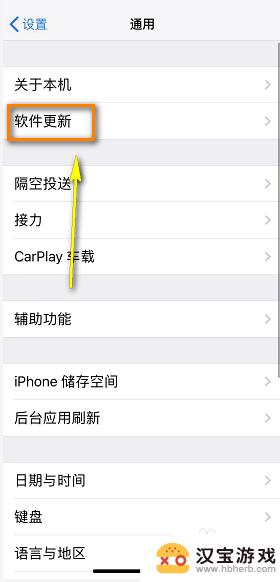
4.软件更新界面点击自动更新,如下图所示
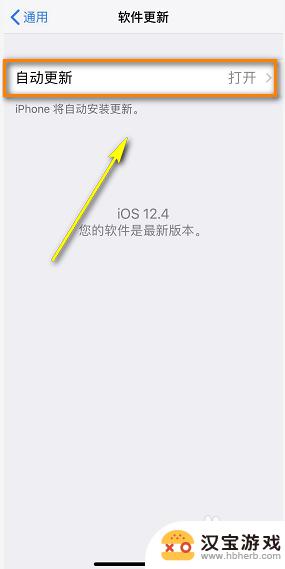
5.将自动更新设置关闭,如下图所示
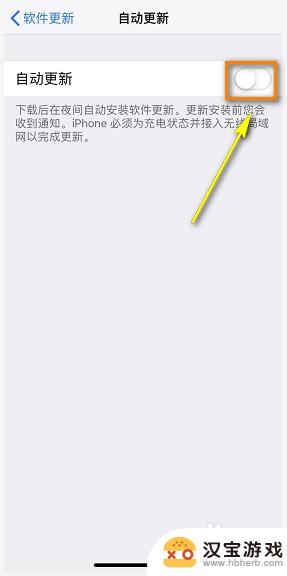
6.接着进入设置,点击无线局域网,如下图所示
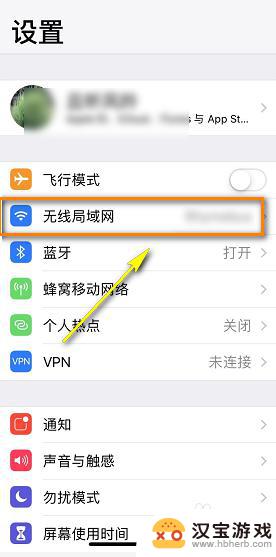
7.无线局域网点击使用wlan与蜂窝移动网路的应用,如下图所示
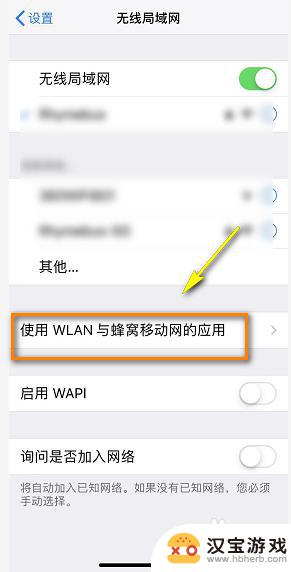
8.在应用列表找到设置,点击进入,如下图所示
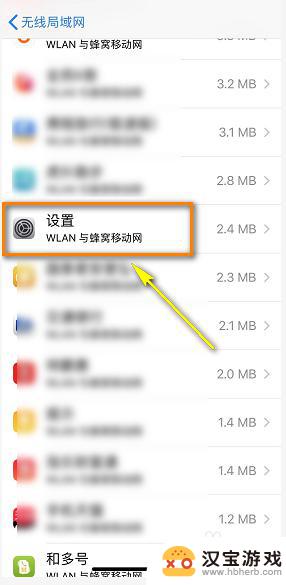
9.将联网设置为关闭,系统提示点击好。这样就不会检查更新了,下次也不会提示更新了!如下图所示
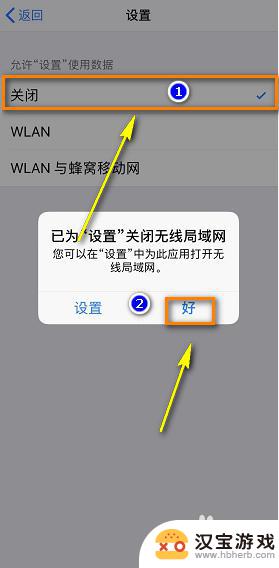
以上就是苹果手机如何关闭更新提醒的全部内容,如果你也遇到了同样的情况,请参照小编的方法来处理,希望对大家有所帮助。
- 上一篇: 苹果手机安装了屏蔽更新如何取消
- 下一篇: 苹果手机电量显示1%
热门教程
最新手机软件
- 1
- 2
- 3
- 4
- 5
- 6
- 7
- 8
- 9
- 10
















